
Բովանդակություն:
- Հեղինակ Lynn Donovan [email protected].
- Public 2023-12-15 23:48.
- Վերջին փոփոխված 2025-01-22 17:27.
Միացնել Azure DevOps կամ Team Foundation հավելումը
- Ից Excel Ֆայլի ընտրացանկ, ընտրեք Ընտրանքներ:
- Ընտրեք Ավելացնել -ins և Կառավարել ընտրացանկից ընտրեք COM Ավելացնել -ins, ապա ընտրեք Գնալ:
- Համոզվեք, որ չեկը տեղադրված է Թիմ հիմնադրամ Ավելացնել - վանդակում:
- Վերսկսել Excel . Այժմ դուք պետք է տեսնեք Թիմ ժապավեն.
Հաշվի առնելով սա, ինչպե՞ս կարող եմ տվյալները TFS-ից հանել Excel-ի համար:
- Կտտացրեք թիմային տարբերակին:
- Կտտացրեք «Նոր ցուցակ» ենթամենյուից:
- Բացվող ընտրացանկից ընտրեք Թիմի հիմնադրման սերվերը (TFS սերվեր):
- Ընտրեք նախագիծը թիմային նախագծերի հավաքածուից:
- Ընտրեք թիմային նախագիծը ցանկից:
- Սեղմեք միացնել:
- Ընտրեք հարցումների ցանկը:
- Ընտրեք հարցումը, որը պետք է արտահանվի excel:
Նաև գիտեք, թե ինչպես եք աշխատանքային տարրերը ներմուծում Excel-ից VSTS: Լուծում
- Բացեք Excel - Թիմ - Նոր ցուցակ:
- ավելացրեք ձեր VSTS հաշիվը և նույնականացումը:
- ընտրեք ձեր նախագիծը, որը ցանկանում եք ավելացնել աշխատանքային տարրեր - միացեք - ընտրեք «ներածման ցուցակը»
- այնուհետև կարող եք ավելացնել սյունակ, որը ցանկանում եք խմբագրել, այնուհետև ներմուծել թերթը «հրապարակել» կոճակով:
Կարելի է նաև հարցնել, թե որո՞նք են Excel-ի հավելումները:
Հավելվածը ծրագրաշար է, որը նոր հնարավորություններ է ավելացնում Microsoft Excel-ում: Հավելումները խնայում են ձեր ժամանակը: Հավելվածի օգտագործումն օգնում է խուսափել սխալներից և րոպեների ընթացքում կատարել կրկնվող աշխատանք, որը կարող է ժամեր տևել ձեռքով: Այն Աղյուսակ Օգնականն ավելացնում է ավելի քան 200 ժամանակ խնայող գործառույթ Microsoft Excel-ում:
Որտե՞ղ են պահվում Excel հավելվածները:
Սովորաբար, Excel ավելացնել - ներ տեղադրված են Excel-ի համար լռելյայն թղթապանակ Ավելացնել - ներ . Եթե նախընտրում եք պահել ավելացնել - ներ մեկ այլ թղթապանակում անցեք «Օգտագործեք տարբեր թղթապանակ» բաժինը:
Խորհուրդ ենք տալիս:
Ինչպե՞ս կարող եմ Wix-ին մի քանի լեզուներ ավելացնել:

Ձեր նոր կայքի կառուցումը սկսելու համար միացրեք նոր WixMultilingual լուծումը: Սեղմեք Կարգավորումներ Խմբագրի վերևի տողից: Սեղմեք Բազմալեզու: Սեղմեք Սկսել: Ընտրեք ձեր հիմնական լեզուն: Ընտրեք դրոշը, որը ցանկանում եք ցուցադրել հիմնական լեզվով: Սեղմեք Հաջորդը: Ընտրեք երկրորդական լեզու
Ինչպե՞ս ավելացնել Microsoft Office Interop Excel-ը:
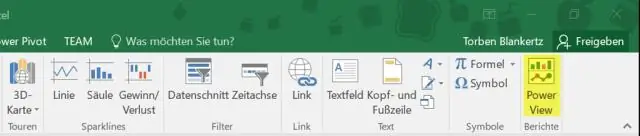
Գործարկեք «Install-Package Microsoft»-ը: Գրասենյակ. VS 2012. Աջ սեղմեք «References» և ընտրեք «Add Reference»: Ընտրեք «Ընդլայնումներ» ձախ կողմում: Փնտրեք Microsoft-ը: Գրասենյակ. Interop. Excel. (Նշեք, որ վերևի աջ անկյունում գտնվող որոնման դաշտում կարող եք պարզապես մուտքագրել «excel»:
Ինչպե՞ս ավելացնել Team Foundation սերվեր:

Միացում. Հիմնական վերևի ընտրացանկում կտտացրեք «Գործիքներ»: Կտտացրեք «Միացեք թիմային հիմնադրամի սերվերին»: Միանալու համար: Ընտրեք ցանկալի TFS նախագիծը «Թիմային նախագծերից» և սեղմեք «OK»: «Team Explorer» վահանակը պետք է հայտնվի՝ ցույց տալով ընտրված TFS-ը և նախագիծը
Ինչպե՞ս բացել Team Foundation Server կառավարման վահանակը:

Բացեք «Սկսել» ընտրացանկից Windows-ի ավելի հին տարբերակներում ձեզ հարկավոր է ընտրել «Բոլոր ծրագրերը», այնուհետև ընտրել «Microsoft Team Foundation Server» և այնուհետև ընտրել Team Foundation Server Administration Console: Եթե վահանակը չի երևում որպես ընտրացանկի տարբերակ, հնարավոր է, որ այն բացելու թույլտվություն չունենաք
Ինչպե՞ս ավելացնել զամբյուղին ավելացնել Shopify կոճակը:

Ինչպես ավելացնել ավելացնել զամբյուղի կոճակը Shopify-ում Նավարկեք դեպի ձեր Shopify ադմինիստրատորի թեմայի բաժինը: Ընտրեք «Խմբագրել կոդը» «Գործողություններ» բացվող – Ընթացիկ թեմա բաժնում: Այն կբացի Shopify թեմայի խմբագրիչը: Ընտրեք այն ֆայլը, որտեղ դուք մտադիր եք ավելացնել «Ավելացնել զամբյուղի կոճակը»: Պատճենեք և տեղադրեք հետևյալ կոդը, որտեղ անհրաժեշտ է ավելացնել «Ավելացնել զամբյուղին» կոճակը:
